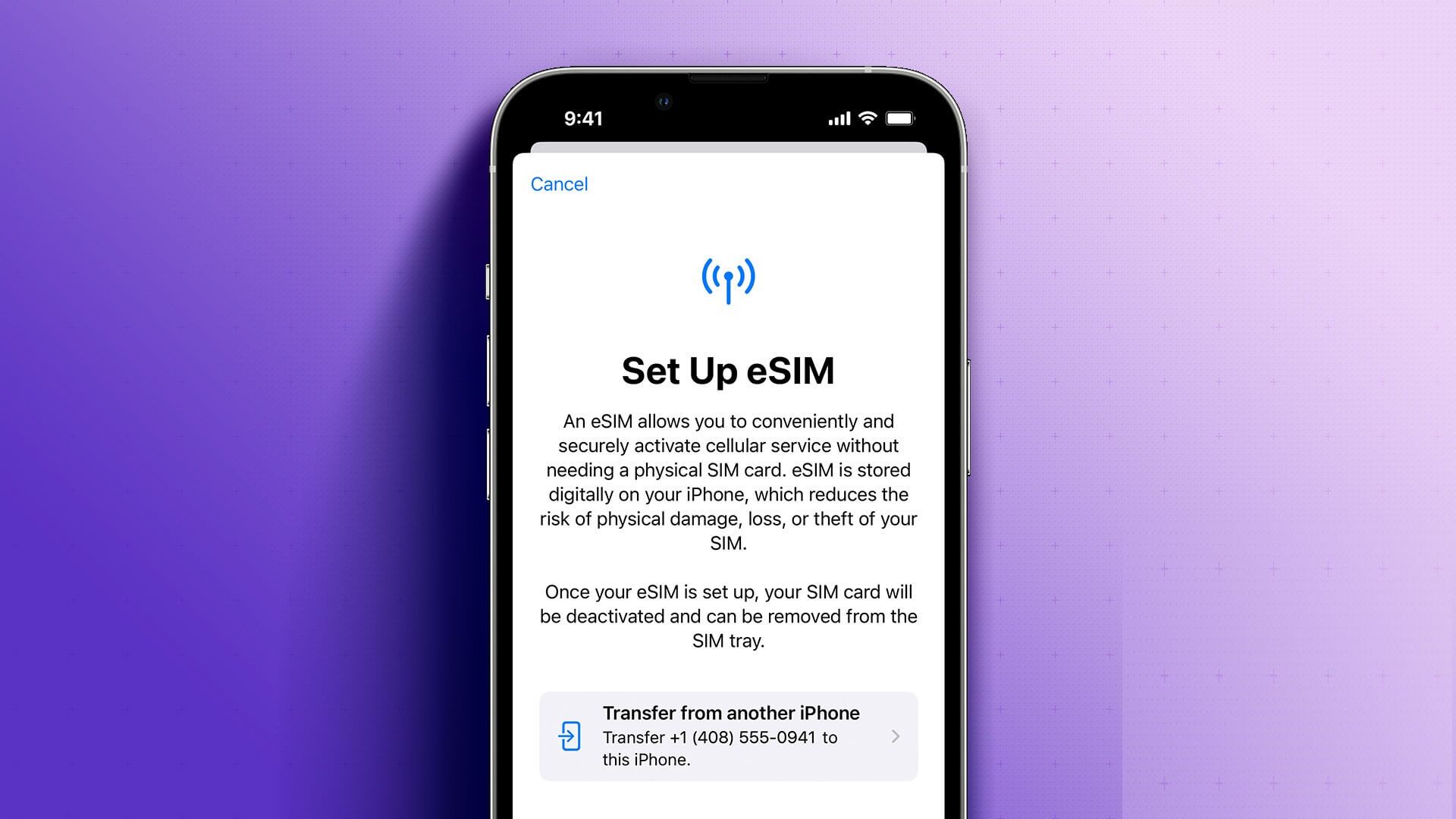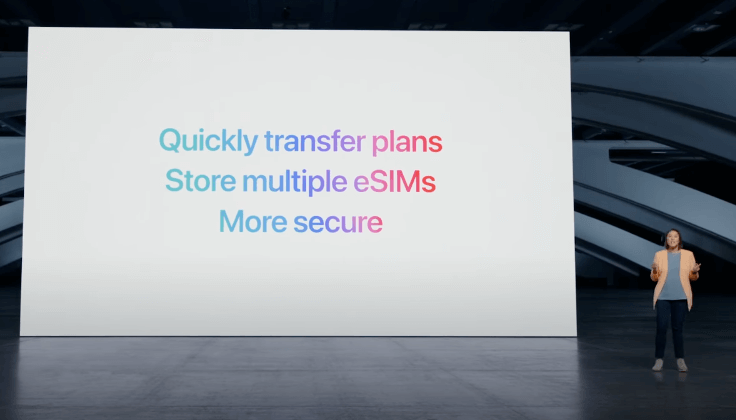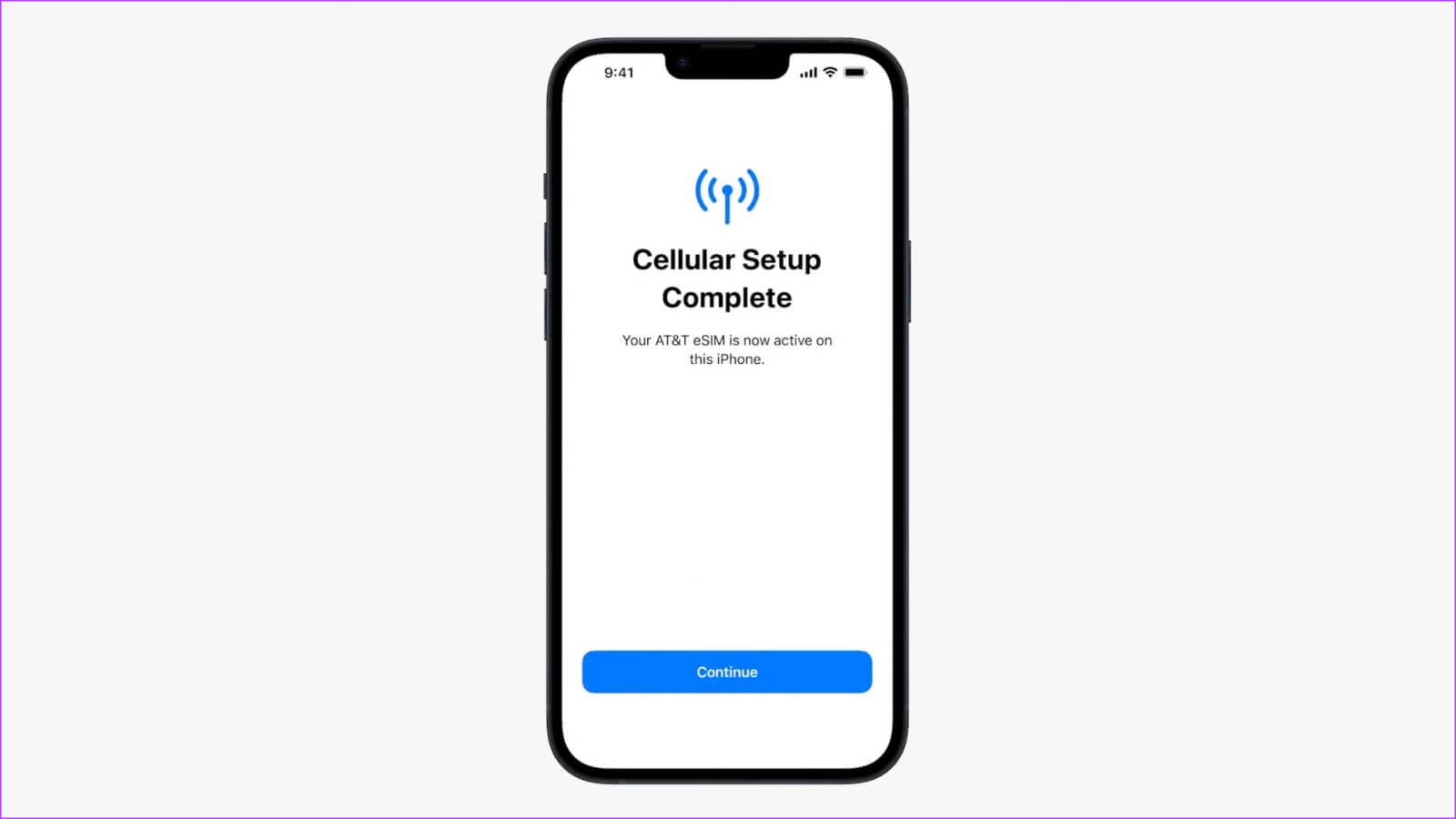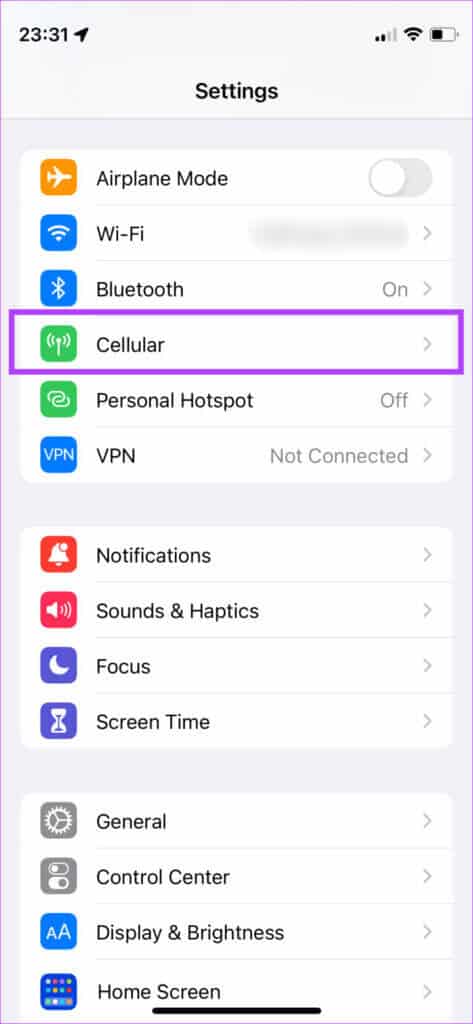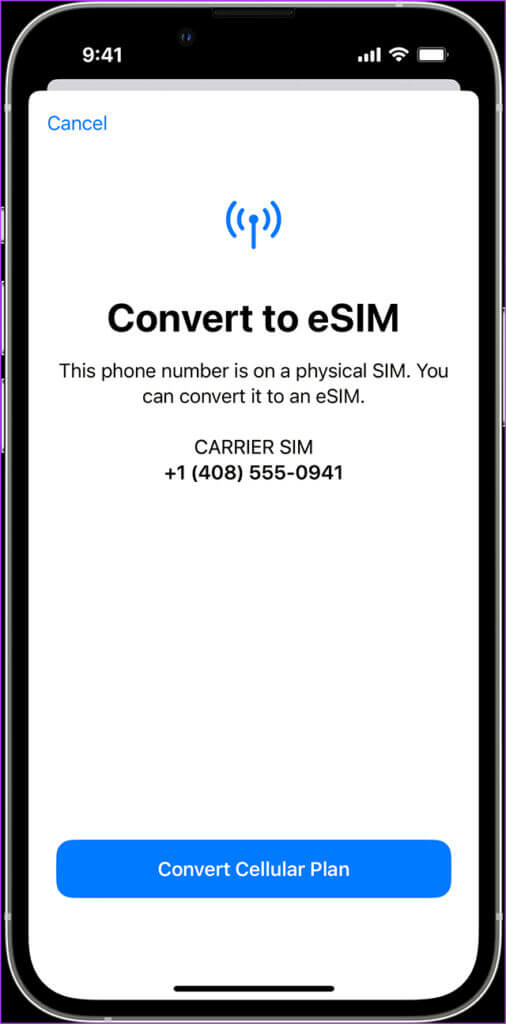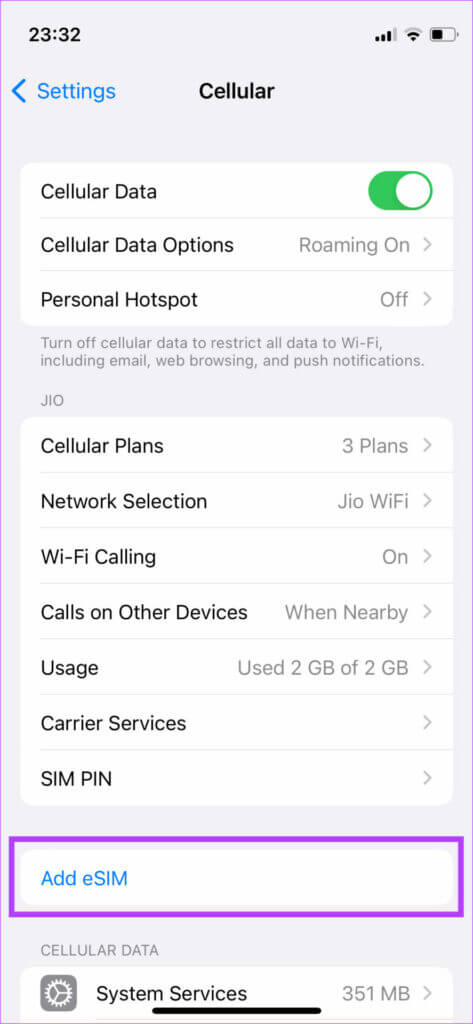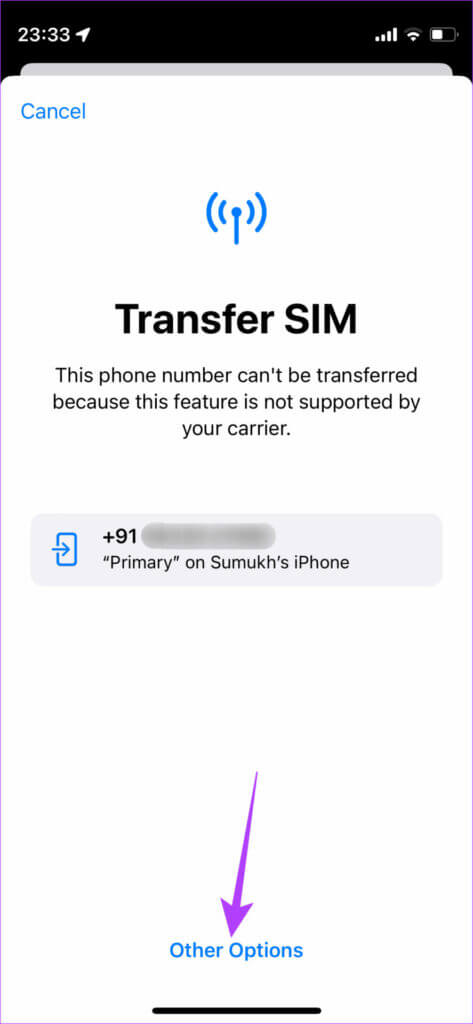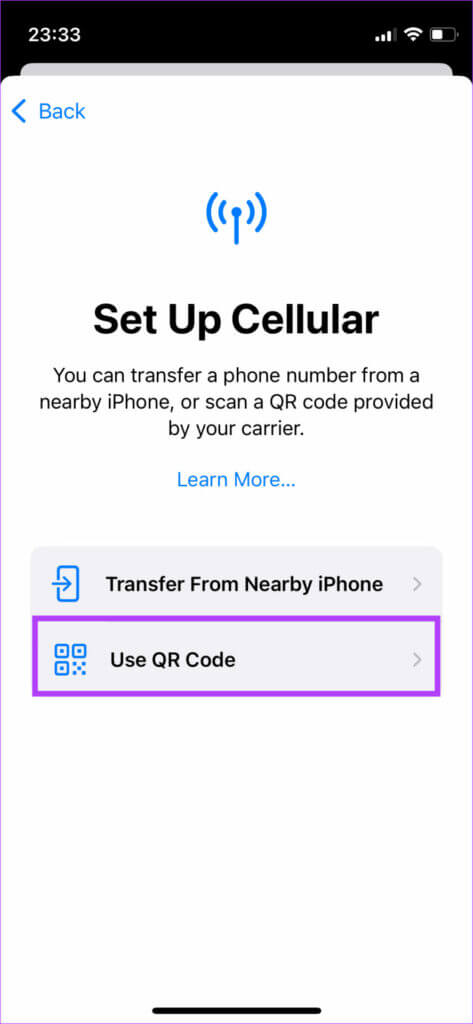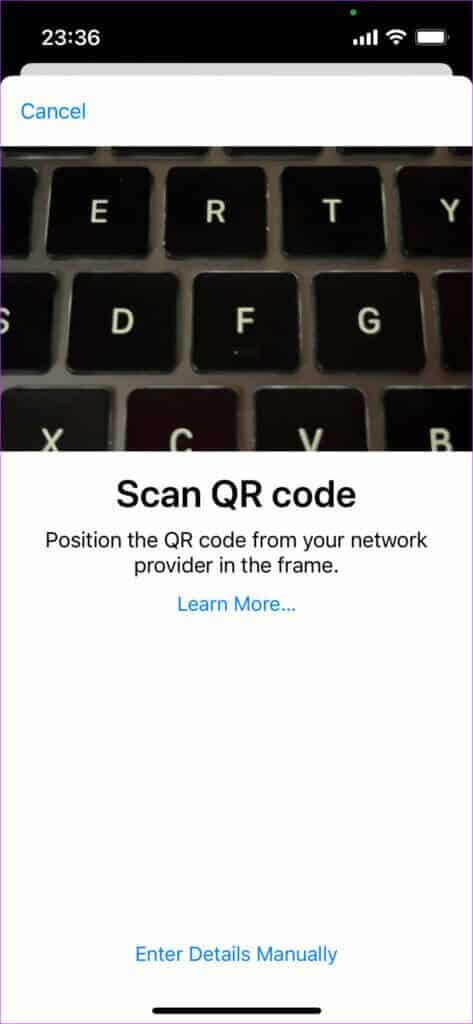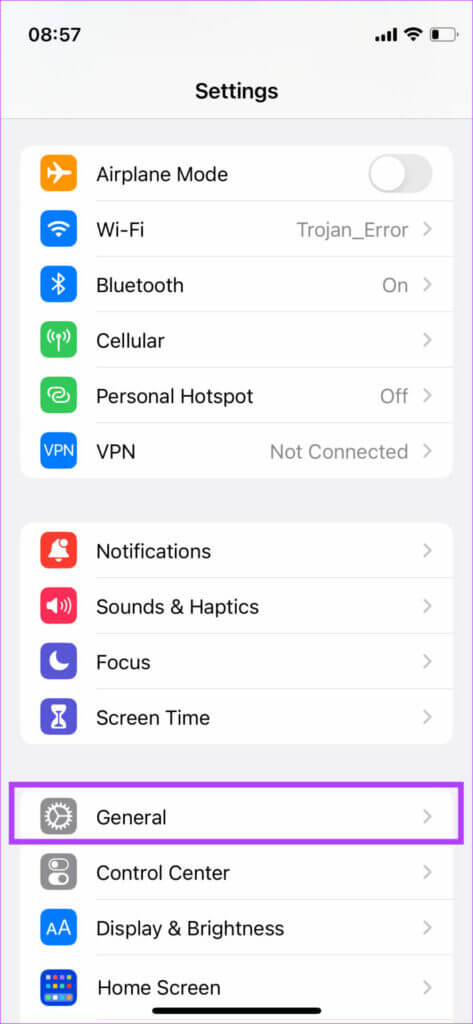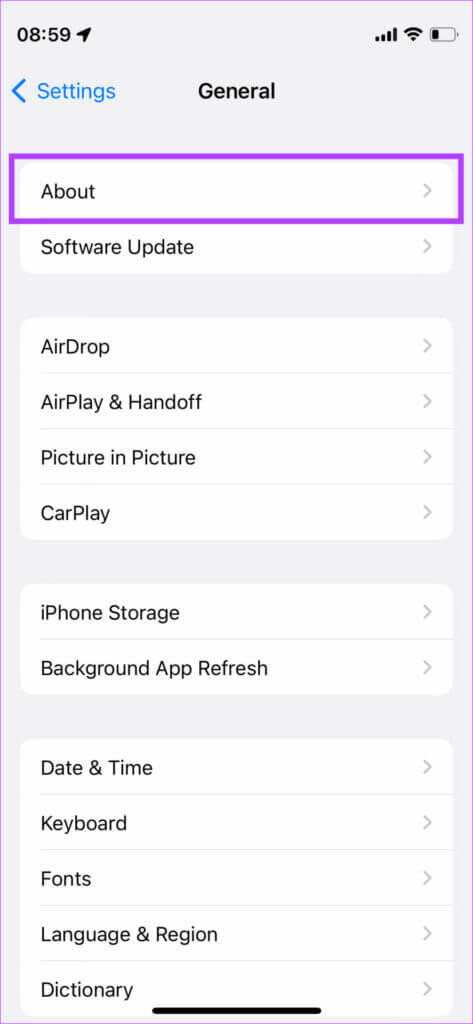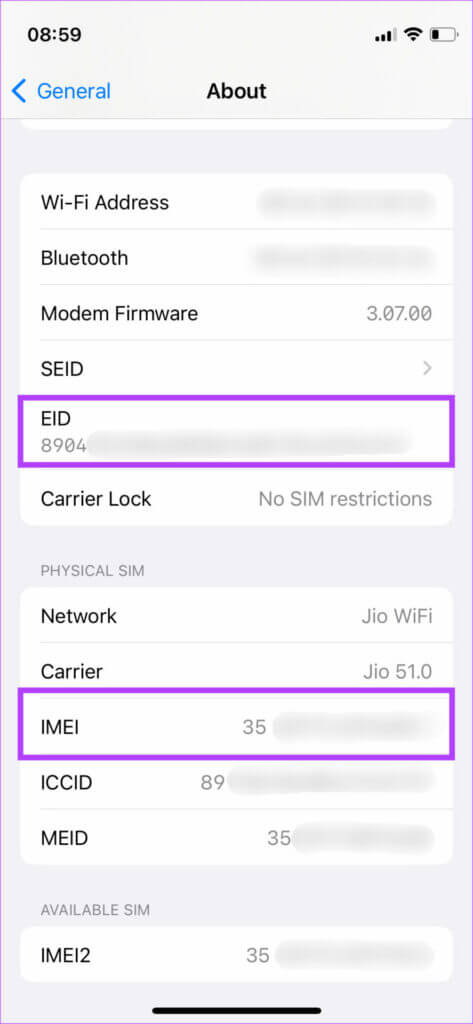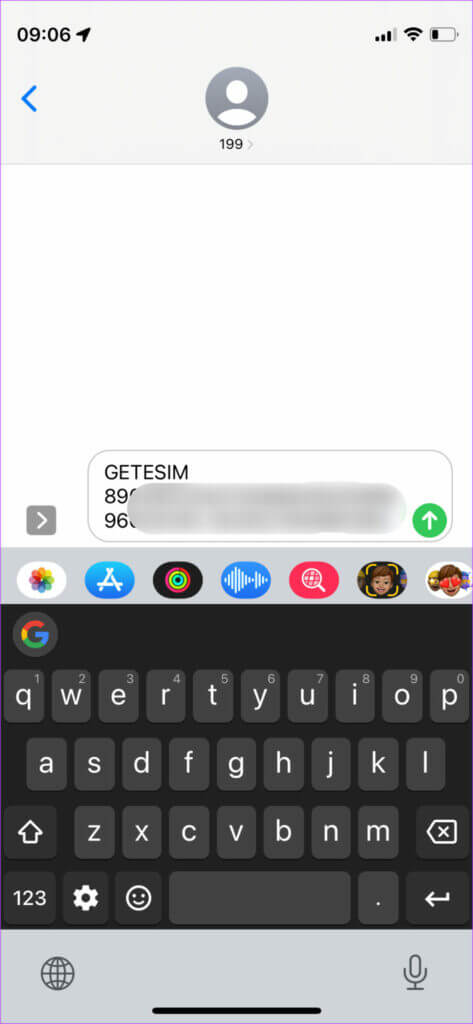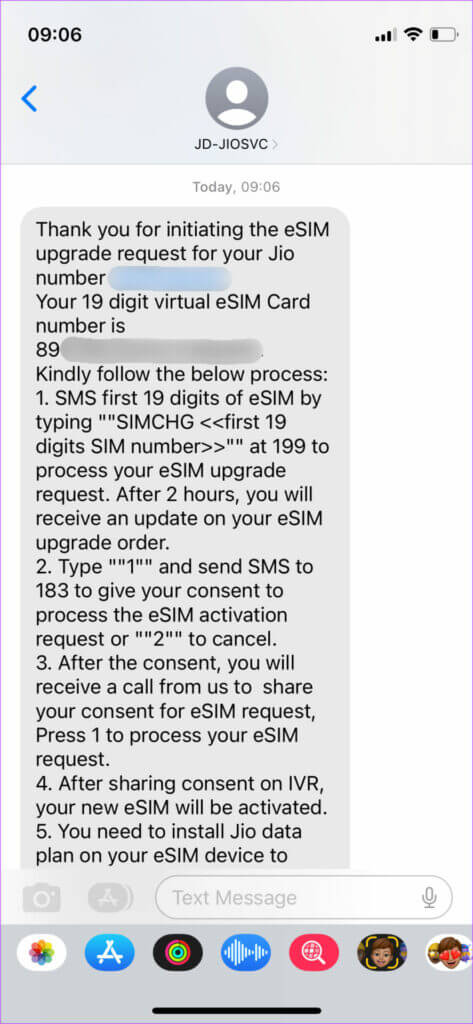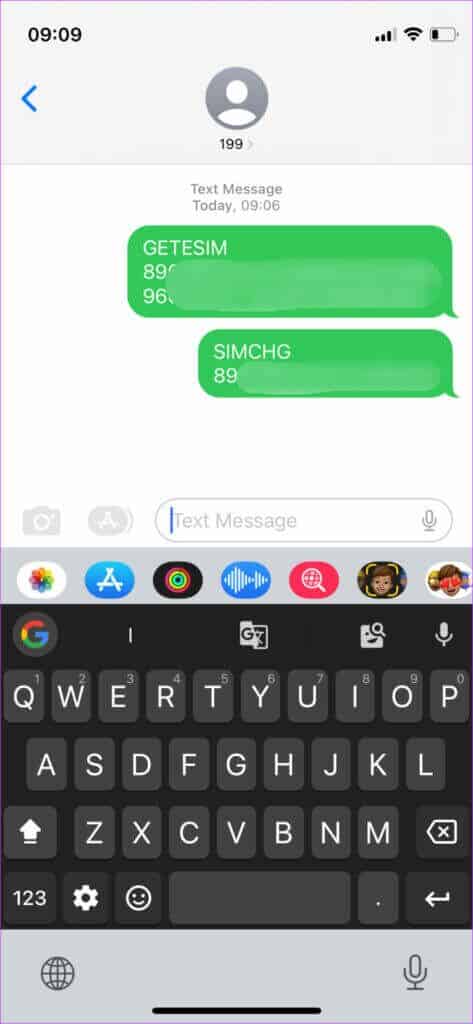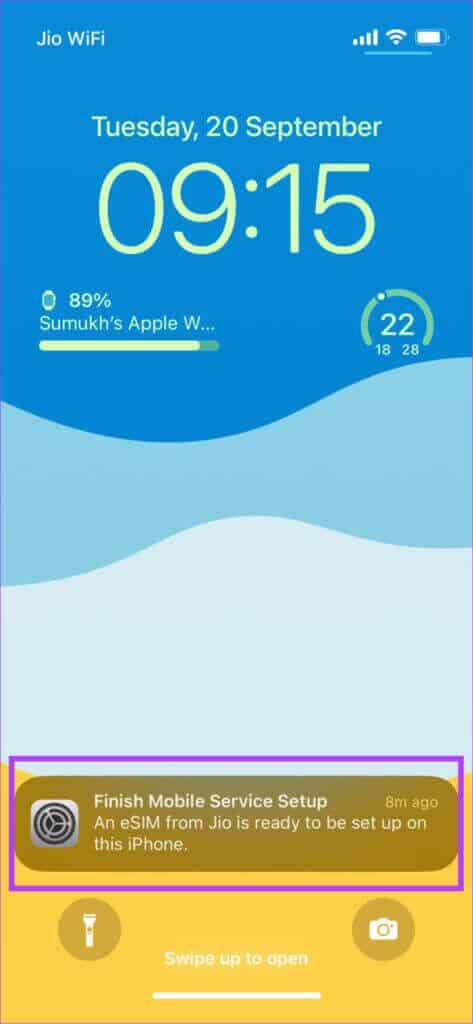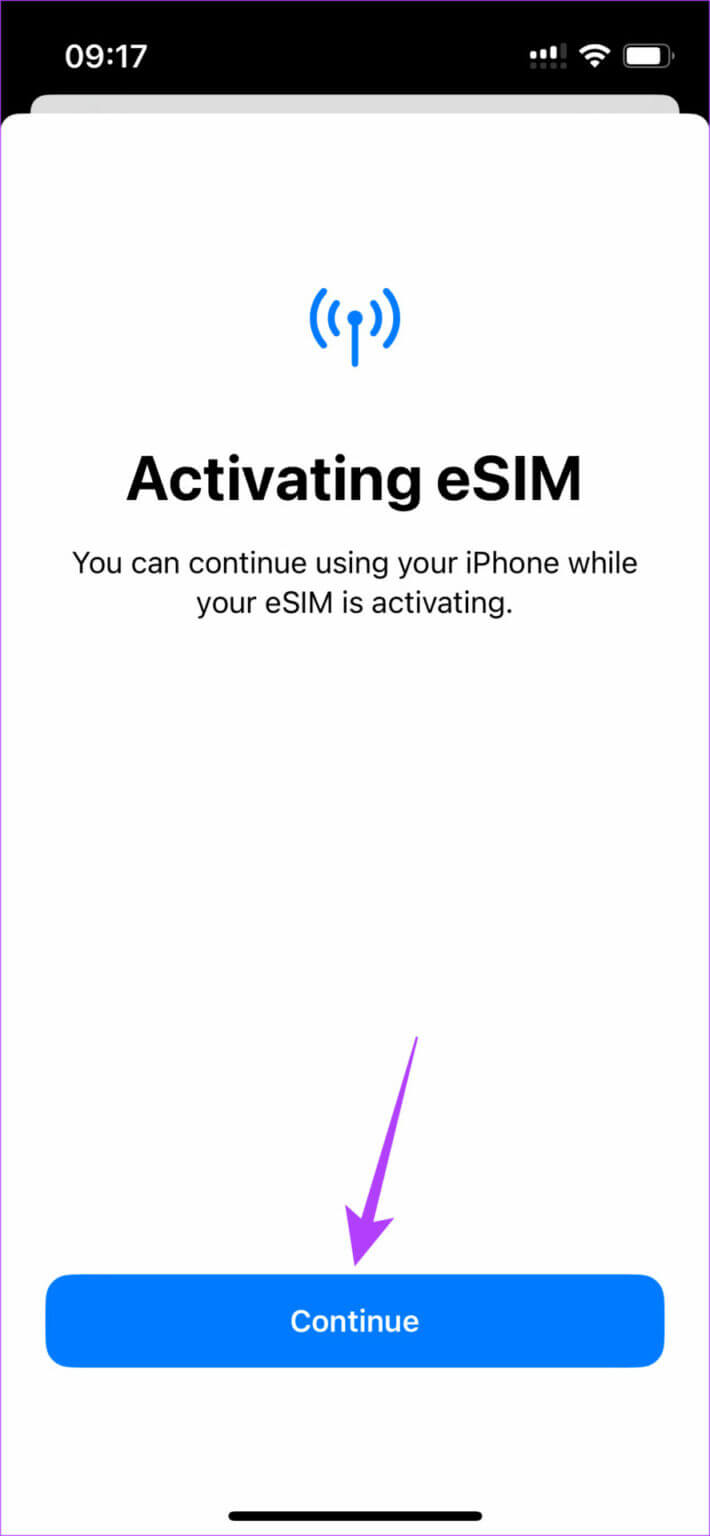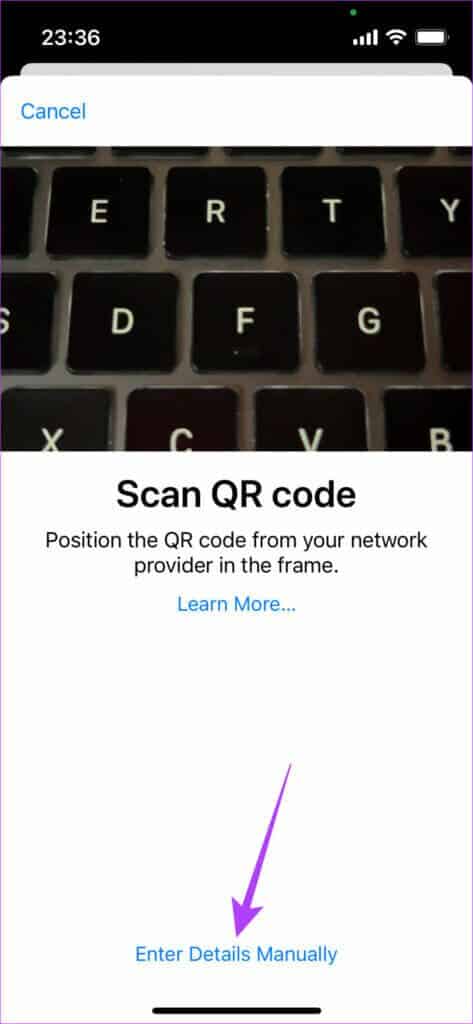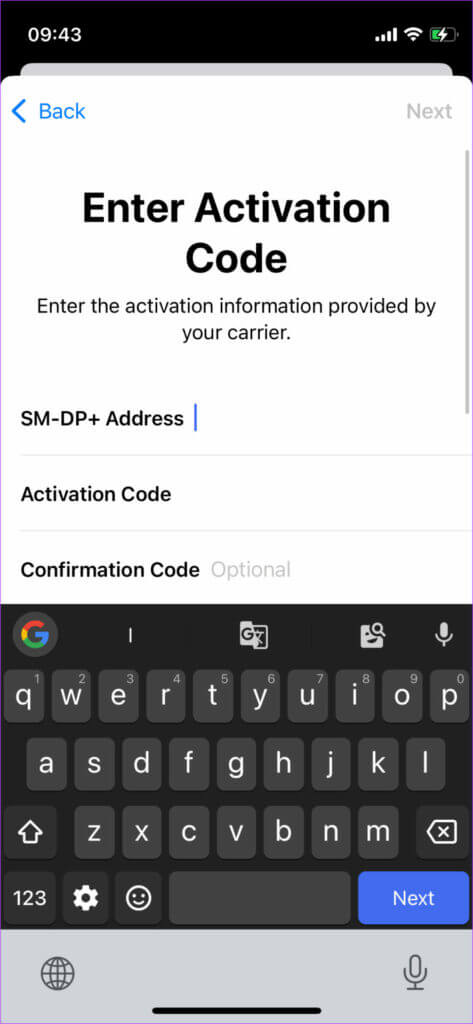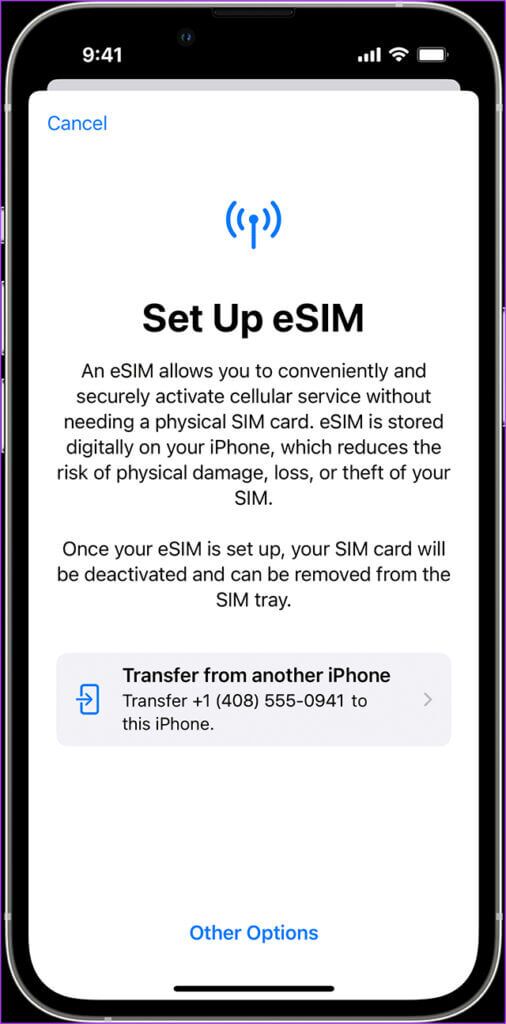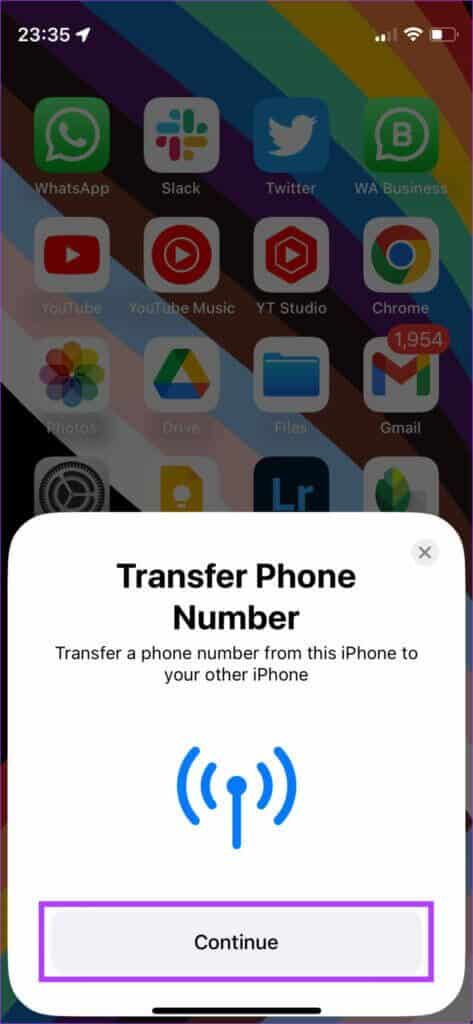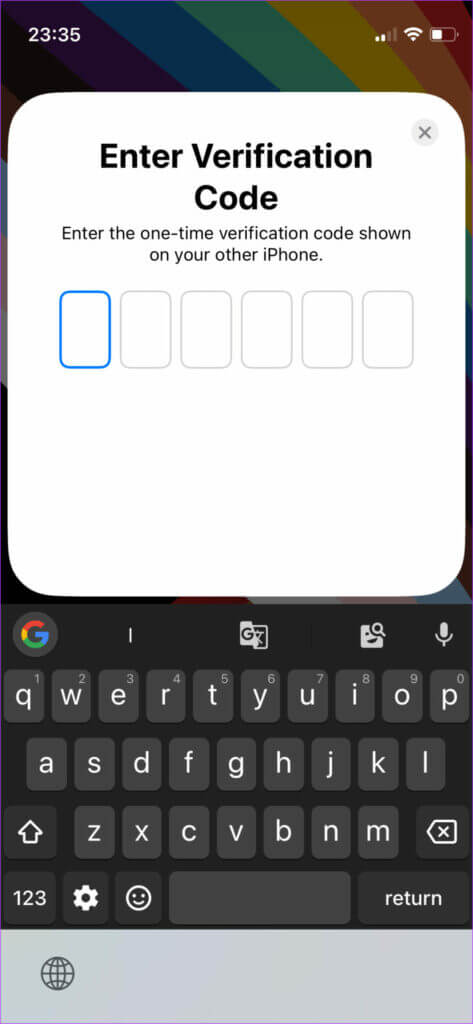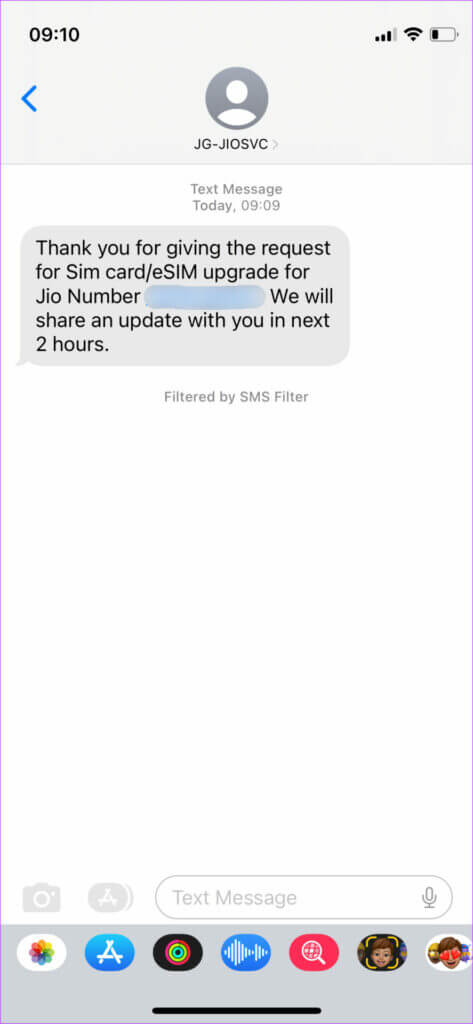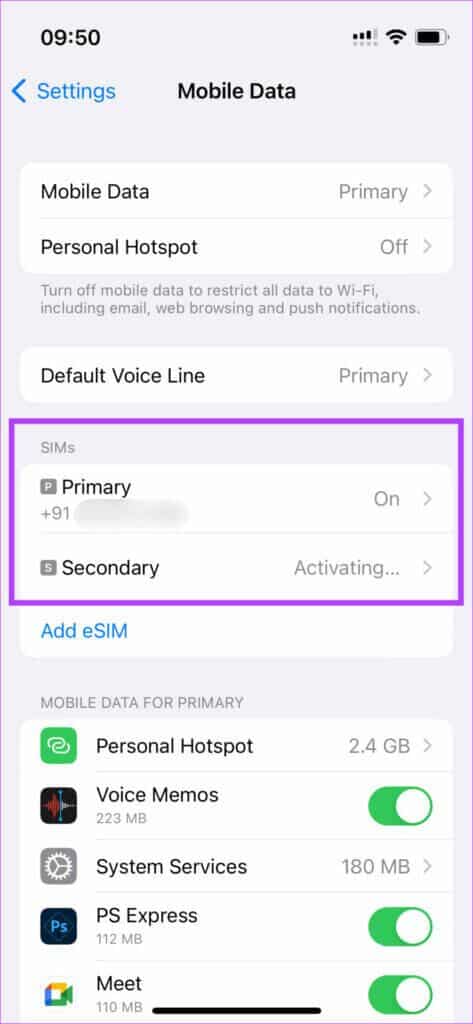Comment activer une eSIM sur iPhone 14 et versions antérieures
Il n'est pas surprenant à ce stade que La série iPhone 14 aux États-Unis n'a pas de carte SIM. En conséquence, vous êtes obligé d'utiliser une eSIM sur votre tout nouvel iPhone. Le fait qu'il n'y ait pas d'emplacement SIM sur l'iPhone peut effrayer certains utilisateurs. Mais activer une eSIM n'est pas si difficile. Nous vous expliquerons comment activer une eSIM sur votre iPhone en suivant quelques étapes simples.
Il existe plusieurs scénarios différents pour activer une eSIM sur iPhone. Nous couvrirons toutes les situations possibles, y compris la conversion de votre carte SIM physique en eSIM, le transfert d'une eSIM d'un iPhone à un autre et l'utilisation de Dual SIM avec une eSIM. Alors, procurez-vous votre nouvel iPhone, commençons.
Qu'est-ce qu'ESIM
Beaucoup d'entre vous se demandent peut-être ce qu'est une eSIM dans iPhone 14 le nouveau. Est-ce une nouvelle fonctionnalité ? Est-ce la première fois qu'Apple sort une eSIM sur iPhone ? Répondons à toutes ces questions. Eh bien, une eSIM élimine le besoin d'une carte SIM physique et la remplace à la place par une carte SIM électronique ou virtuelle.
Le concept d'eSIM n'est pas nouveau. En fait, il existe depuis des années et de nombreux téléphones le prennent en charge partout dans le monde. L'eSIM sur iPhone a été introduit pour la première fois avec l'iPhone XS. Depuis lors, chaque nouvel iPhone prend en charge une eSIM. Cependant, ce n'était qu'facultatif car tous les iPhones plus anciens avaient un emplacement pour carte SIM physique. Avec l'iPhone 14, l'utilisation d'une eSIM est obligatoire.
Tout iPhone prenant en charge ESIM
Comme mentionné précédemment, l'iPhone 14 n'est pas le premier iPhone à prendre en charge une eSIM. Ce n'est que le premier iPhone à se débarrasser du plateau SIM. Voici une liste de tous les iPhones prenant en charge eSIM :
- iPhone XS
- iPhone XS Max
- iPhone XR
- iPhone 11
- iPhone 11 Pro
- iPhone 11 Pro Max
- iPhone SE (2020 et 2022)
- iPhone 12
- iPhone 12mini
- iPhone 12 Pro
- iPhone 12 Pro Max
- iPhone 13
- iPhone 13mini
- iPhone 13 Pro
- iPhone 13 Pro Max
- iPhone 14
- iPhone 14 plus
- iPhone 14 Pro
- iPhone 14 Pro Max
Vous pouvez activer l'eSIM sur tous ces iPhones.
Prérequis pour activer ESIM sur IPHONE
Avant de commencer le processus, il est important de vous assurer que vous disposez de tout le nécessaire pour configurer et utiliser une eSIM sur votre iPhone. Voici tout ce dont vous avez besoin :
- iPhone dans la liste des appareils pris en charge ci-dessus.
- Connectez-vous à un opérateur qui prend en charge eSIM. Cela inclut les opérateurs populaires tels que AT&T, Verizon et T-Mobile aux États-Unis.
- Si vous ne savez pas si votre opérateur prend en charge eSIM ou non, il est préférable d'appeler et de vérifier.
- À moins que vous n'ayez un nouveau téléphone de la série iPhone 14, votre iPhone doit être connecté à un réseau Wi-Fi pour activer l'eSIM.
Voyons ensuite comment configurer une eSIM sur votre iPhone.
Comment activer l'ESIM attribué par l'opérateur sur IPHONE
Il s'agit du premier type d'activation eSIM possible sur votre iPhone. Si vous avez acheté une version verrouillée par l'opérateur de l'iPhone sans plateau de carte SIM physique, il sera livré par défaut avec une eSIM dédiée à l'opérateur.
Tout ce que vous avez à faire pour activer cette eSIM est d'allumer votre téléphone et de suivre le processus de configuration initial. Vous verrez maintenant une fenêtre contextuelle indiquant “Forfait cellulaire prêt à installer. Cliquez dessus et suivez les instructions à l'écran. Votre eSIM sera activée et prête à l'emploi.
Alternativement, si vous obtenez une nouvelle connexion, vous pouvez demander à votre opérateur de vous fournir la connexion directement en tant qu'eSIM au lieu d'une carte SIM physique.
COMMENT CONVERTIR UNE CARTE SIM PHYSIQUE EN ESIM SUR IPHONE
C'est probablement le cas d'utilisation le plus courant si vous avez acheté la série iPhone 14. Étant donné que vous utiliserez une carte SIM physique auparavant, vous souhaiterez peut-être la convertir en eSIM pour l'utiliser sur votre nouvel iPhone.
Les étapes à suivre peuvent varier d'un opérateur à l'autre. Certains opérateurs prennent en charge la commutation directe sur l'appareil d'une carte SIM physique à une eSIM, tandis que d'autres vous demandent d'envoyer un SMS ou de scanner un code QR. Nous passerons par tous les moyens.
I. Transfert vers eSIM sur iPhone directement par les opérateurs pris en charge
Si votre opérateur prend en charge la conversion eSIM directe sur iPhone, voici comment procéder.
Étape 1: Ouvrir une application Paramètres sur votre iPhone et sélectionnez données cellulaire.
Étape 2: Recherchez une option "Transfert vers une eSIMet cliquez dessus. Si vous ne trouvez pas cette option, cela signifie que votre opérateur ne la prend pas en charge.
Comme indiqué précédemment, il existe plusieurs façons de convertir une carte SIM physique en eSIM. Alors, passez aux prochaines sections où nous avons discuté de toutes les façons possibles de convertir votre SIM en eSIM et d'utiliser celle que vous préférez.
en deuxième. Convertissez une carte SIM physique en eSIM via un code QR
Certains opérateurs peuvent vous envoyer un code QR que vous pouvez scanner pour convertir votre carte SIM physique en eSIM. Avant de commencer les étapes, vous devez d'abord contacter votre opérateur et demander un code QR pour détourner votre connexion. Une fois que vous l'avez, suivez les étapes.
Étape 1: Ouvrir une application Paramètres Sur votre iPhone. Aller à Section de données cellulaires / mobiles.
Étape 2: Cliquez sur Ajouter eSIM.
Étape 3: Étant donné que votre opérateur ne prend pas en charge le transfert/transfert eSIM direct, vous verrez une erreur. Ignorez-le et sélectionnez "autres options" en bas.
Étape 4: Maintenant, appuyez sur "Utiliser un code QR".
Étape 5: Scannez le code QR envoyé par votre opérateur et suivez les instructions à l'écran pour activer l'eSIM.
Une fois l'eSIM activée, vous pouvez vous débarrasser de la SIM physique car elle deviendra inactive.
Troisième. Convertir une SIM physique en eSIM par SMS
Certains opérateurs vous permettent de convertir votre SIM physique en eSIM en envoyant un SMS. Voici comment procéder. Nous effectuons ces étapes en Inde avec Reliance Jio comme transporteur. Les étapes peuvent varier selon votre opérateur et votre région, il est donc préférable de contacter votre opérateur pour obtenir des instructions détaillées.
Avant de commencer, il vous demandera le numéro IMEI et l'EID de votre iPhone. Voici comment obtenir les deux.
Obtenez IMEI et EID
Étape 1: Ouvrir une application Paramètres Sur votre iPhone et accédez à Général
Étape 2: Clique sur Environ.
Étape 3: Faites défiler vers le bas et vous verrez les deux IMEI et EID pour votre iPhone.
Notez cette information quelque part et passez à l'étape suivante.
Activer l'eSIM
Étape 1: Insérez la carte SIM physique dans votre iPhone. Si votre iPhone ne dispose pas d'un emplacement pour carte SIM physique, vous aurez besoin d'un autre appareil pour insérer la carte SIM et envoyer un message.
Étape 2: Ouvrez l'application Messages sur Tel : Tapez le message correspondant à votre opérateur. Les messages diffèrent selon votre opérateur, vous pouvez donc visiter leur site Web ou les appeler pour envoyer le message exact. Généralement, il s'agit d'un code avec l'IMEI et l'EID de votre iPhone.
Étape 3: Vous allez maintenant recevoir un court SMS composé d'un numéro carte eSIM par défaut et plus Des instructions.
Étape 4: Suivre Aide Selon votre opérateur pour confirmer la conversion de votre carte SIM physique en eSIM. Ceci est une étape importante.
Étape 5: Vous devriez maintenant voir une notification sur votre iPhone indiquant “Forfait de données prêt à installer". Cliquez dessus.
Étape 6: Suivez les instructions à l'écran pour activer l'eSIM. Une fois cela fait, vous verrez une invite indiquant Activer eSIM. Cliquez sur Continuer.
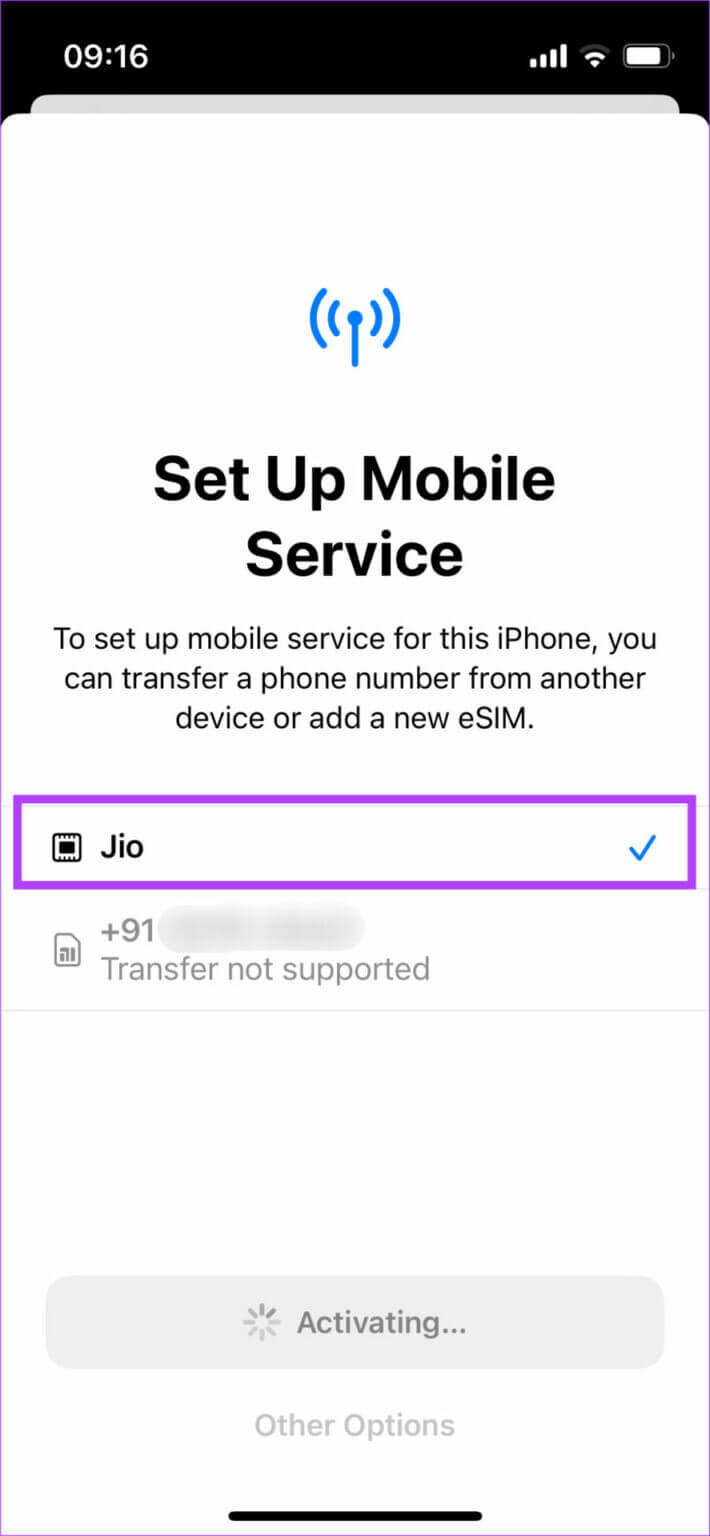
L'eSIM sera activée dans un court laps de temps sur votre iPhone. Vous avez réussi à convertir votre carte SIM habituelle en eSIM.
Quatrièmement. Saisie manuelle des détails eSIM
Certains opérateurs peuvent choisir de vous envoyer l'information relative à l'eSIM que vous devez insérer manuellement sur votre iPhone pour l'activer. Voici comment procéder.
Étape 1: Ouvrir une application Paramètres sur votre iPhone et sélectionnez données cellulaire.
Étape 2: Clique sur Ajoutez une eSIM.
Étape 3: Sélectionnez “D'autres optionsen bas de l'écran. Cela vous donnera des méthodes alternatives.
Étape 4: Maintenant, appuyez sur Utilisez un code QR.
Étape 5: Sélectionnez Entrée التفاصيل manuellement. Appelez le joueur Réseau mobile Pour tous les détails.
Étape 6: Entrer التفاصيل connexe et presse Le suivant.
Suivez les instructions à l'écran pour activer votre eSIM.
Comment transférer ESIM d'un téléphone à un autre
Vous utilisez peut-être déjà une eSIM sur votre ancien téléphone et souhaitez la transférer sur votre nouvel iPhone. Encore une fois, il existe deux façons de procéder en fonction de votre opérateur et de l'ancien appareil avec l'eSIM. Passons en revue les deux.
I. Transférer l'eSIM de l'ancien iPhone vers le nouvel iPhone
Si votre ancien téléphone est également un iPhone et que votre opérateur le prend en charge, vous pouvez transférer directement votre eSIM de votre ancien iPhone vers le nouveau téléphone en suivant quelques étapes simples. Voici comment ça fonctionne.
Étape 1: Ouvrir une application Paramètres Sur un appareil iPhone le nouveau. Aller à Section de données cellulaires / mobiles.
Étape 2: Clique sur Ajoutez une eSIM.
Étape 3: Lorsqu'on lui demande de choisir Numéro de téléphone Sélectionnez eSIM que vous souhaitez transférer depuis votre ancien iPhone. L'option devrait être disponible si votre opérateur la prend en charge.
S'il est grisé, cela signifie que vous ne pouvez pas utiliser cette méthode. Ignorez les étapes suivantes et passez à la méthode suivante.
Étape 4: Une fois que vous avez sélectionné le numéro à transférer, rapprochez votre ancien iPhone du nouvel iPhone. Vous verrez une fenêtre contextuelle indiquant Transférer le numéro de téléphone. Cliquez sur Continuer.
Étape 5: Entrer Code de vérification visible sur votre nouvel iPhone.
Étape 6: Suivez plus les instructions à l'écran et vous aurez terminé Transférez votre eSIM de l'ancien iPhone vers le nouveau.
en deuxième. Transférer eSIM d'Android vers iPhone
Bien que ce processus soit principalement applicable pour transférer une eSIM d'Android vers un iPhone, il peut également être utilisé pour transférer une eSIM d'un iPhone vers un autre iPhone si votre opérateur ne prend pas en charge la méthode ci-dessus.
Obtenir IMEI et EID pour votre nouvel iPhone en suivant les étapes ci-dessus. Après cela, suivez le même processus que celui mentionné dans la section de conversion d'une carte SIM physique en eSIM via SMS. La seule différence sera que vous envoyez des SMS en utilisant l'ancien téléphone avec une eSIM installée.
COMMENT UTILISER LA DOUBLE SIM AVEC ESIM SUR IPHONE
Vous pouvez utiliser deux cartes SIM sur votre iPhone en même temps. Cela peut être une combinaison d'une carte SIM physique + 1 eSIM ou 2 eSIM sur des appareils qui n'ont pas d'emplacement SIM physique.
Le processus d'activation de l'eSIM secondaire reste exactement le même que celui mentionné ci-dessus. Pour résumer, c'est tout ce que vous avez à faire.
Étape 1: Ouvrir une application Paramètres sur votre nouvel iPhone. Accédez à la section Données cellulaires/mobiles.
Étape 2: Clique sur Ajoutez une eSIM.
Maintenant, suivez l'un des processus mentionnés précédemment pour convertir votre carte SIM physique en eSIM ou la transférer de votre ancien téléphone vers votre nouvel iPhone.
COMMENT VÉRIFIER SI ESIM EST ACTIF SUR VOTRE IPHONE
Une fois activé, vous pourrez voir deux cartes SIM actives dans la section Cellular / Cellular Data de votre iPhone.
Vous pouvez appuyer sur les cartes SIM respectives pour modifier leurs paramètres individuels.
Foire aux questions sur ESIM sur IPHONE
1. Où acheter une eSIM pour iPhone ?
Vous pouvez contacter votre opérateur actuel pour obtenir une eSIM. Selon l'endroit où vous vivez, vous trouverez un certain nombre d'opérateurs qui prennent en charge eSIM.
2. Puis-je utiliser ma SIM habituelle et mon eSIM en même temps ?
absolument. Si votre iPhone dispose d'un emplacement pour carte SIM physique, vous pouvez utiliser une carte SIM physique et 1 eSIM en même temps.
3. L'eSIM fonctionne-t-elle hors ligne ?
Vous avez besoin d'une connexion Internet pour activer l'eSIM, sauf si vous avez un iPhone sans plateau de carte SIM physique. Une fois activé, vous pouvez utiliser l'eSIM sans Internet.
4. Qu'est-ce que la fonctionnalité eSIM ?
Une eSIM est plus rapide à activer, plus sûre et plus respectueuse de l'environnement car aucun plastique n'est utilisé.
5. Comment supprimer une eSIM de mon iPhone ?
Vous pouvez supprimer une eSIM en accédant aux paramètres cellulaires de votre iPhone et en appuyant sur le bouton Supprimer. Certains réseaux peuvent avoir des méthodes différentes, il est donc préférable de contacter votre opérateur avant de supprimer l'eSIM.
6. Puis-je utiliser WhatsApp sur une eSIM ?
naturellement! Vous pouvez utiliser toutes vos applications sur une eSIM comme vous le feriez avec une carte SIM physique.
7. Combien de temps faut-il pour activer une eSIM ?
Tout dépend de votre opérateur. Parfois, votre eSIM peut être activée immédiatement, alors que certains opérateurs mettent environ XNUMX heures pour activer une eSIM.
ESIM SUR IPHONE : Bonheur ou Calamité
Bien qu'une eSIM soit pratique à utiliser, le processus d'activation et de fonctionnement est très fragmentaire. Chaque opérateur a sa propre façon d'activer ou de transférer une eSIM, ce qui rend le processus plus compliqué qu'il ne devrait l'être. Si vous avez peur, vous n'êtes pas seul. Suivez simplement les instructions pertinentes pour activer une eSIM sur votre iPhone en fonction de votre opérateur ou de votre région, et vous devriez être prêt à partir.